PDFelement - Leistungsstarker und einfacher PDF-Editor
Starten Sie mit der einfachsten Art, PDFs zu verwalten - mit PDFelement!
Die Suche nach Adobe Acrobat-Alternativen für Mac oder sogar Windows ist etwas, das wir alle verstehen, vor allem diejenigen von uns, die an das Adobe-Ökosystem gebunden sind und sich davon befreien wollen - aus welchen Gründen auch immer: Die Preise, die Sperrigkeit, der Mangel an adäquatem Kundensupport oder auch die bisher spärliche Landschaft, was PDF-Editoren für Mac angeht.
Heute ist das Szenario ein völlig anderes. Mac-Anwender sind nicht länger in der Auswahl eines robusten PDF-Editors eingeschränkt. Um die Fesseln zu sprengen und die besten Mac-Alternativen (Mac OS X und macOS bis 10.15 oder höher) für Adobe Acrobat DC und Pro DC zu finden, haben wir die notwendigen Nachforschungen angestellt und uns die Arbeit gemacht, um Ihnen den Einstieg zu erleichtern.
Teil 1. 10 Adobe Acrobat-Alternativen für macOS 10.15 oder höher
1. PDFelement for Mac
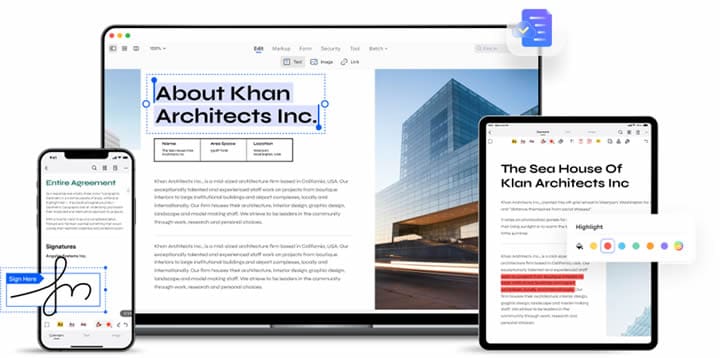
Wondershare PDFelement - PDF Editor für Mac ist ein fortschrittliches Dienstprogramm für die Bearbeitung von Dokumenten-Workflows und PDF-Workloads in macOS-Umgebungen. Das Tool lässt sich leicht in Unternehmen einsetzen und verwalten, eignet sich aber auch hervorragend für die individuelle Nutzung, was eine seiner Spezialitäten ist. Darüber hinaus ist es eine echte geräteübergreifende Anwendung, die für Desktop- und Mobilgeräte verfügbar ist und über die Cloud oder browserbasierte Speicher- und Kollaborationstools miteinander verbunden ist.
 G2-Wertung: 4.5/5 |
G2-Wertung: 4.5/5 |  100 % Sicher |
100 % Sicher |Bei PDFelement stehen Leistung und Genauigkeit ebenso im Vordergrund wie die Benutzerfreundlichkeit. Neue Benutzer können sich mit dieser Software schnell zurechtfinden und obwohl die Funktionen sehr umfangreich sind, werden sie keine Probleme haben, das zu finden und zu verwenden, was sie brauchen, egal ob es sich um eine einfache Anmerkungsaufgabe oder eine komplexe Bearbeitungsanforderung handelt.
Ein weiterer wichtiger Aspekt von PDFelement ist, dass es ständig kleinere Updates mit neuen Funktionen und besserer Leistung erhält und dass die Benutzer nur dann extra bezahlen müssen, wenn sie auf eine höhere Version upgraden und nicht für die vielen kleinen Updates, die regelmäßig kommen. Außerdem sind sowohl kleinere als auch größere Aktualisierungen schnell und stören Ihren Arbeitsablauf nicht im Geringsten.
Tarife & Preise: Beginnt bei 89€/Jahr
Unterstützte Systeme: Mac, Windows, iOS/iPad, Android und Web (Wondershare PDFelement Cloud Integration)
Wichtigste Funktionen
- Robuste PDF-Bearbeitungsfunktionen
- PDF-Erstellung und -Konvertierung - Hunderte von Formaten werden unterstützt
- Zugriff auf Vorlagen über die Vorlagen Mall
- Cloud-Integration mit Wondershare PDFelement Cloud
- Sicherheitstools zum Schutz vertraulicher oder sensibler Informationen
- Umfassende Formularverwaltung
- Erweiterte Tools wie OCR, Redigieren und Stapelverarbeitung
2. PDF Expert
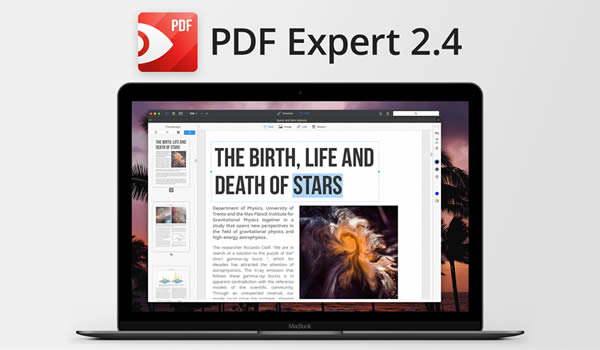
PDF Expert hat keine Windows-Version, d.h. es wurde speziell für die Mac-Umgebung entwickelt. Tatsächlich war es vor einigen Jahren ein hochgelobtes Dienstprogramm und wurde sogar von Apple selbst in seinem Mac App Store als eine der besten PDF-Lösungen für den Mac ausgezeichnet (2015).
Der Nachteil bei der Verwendung von PDF Expert ist, dass Sie nicht so viele Funktionsgruppen erhalten. Natürlich ist es möglich, PDFs zu bearbeiten, mit Anmerkungen zu versehen, zu signieren und zu organisieren, aber viele der Funktionen von Acrobat oder Alternativen wie PDFelement sind in PDF Expert nicht verfügbar.
Tarife & Preise: Beginnt bei $12,49 pro Monat.
Unterstützte Systeme: Mac, iOS/iPadOS
Wichtigste Funktionen
- Grundlegende PDF-Bearbeitung
- Dateianmerkungen und Markierungen
- Einige Konvertierungsoptionen
- PDF-Signatur
- Ausfüllen von Formularen
- PDF kombinieren
3. PDF Studio
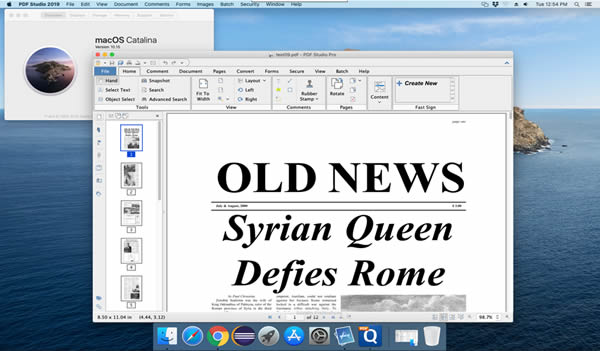
PDF Studio ist für Mac, Windows und Linux verfügbar und bietet somit eine einzigartige plattformübergreifende Lösung. Die Funktionen sind recht umfangreich und die Benutzer können je nach Bedarf zwischen der Standard- und der Pro-Version wählen. Außerdem ist das Tool ein kompaktes Dienstprogramm mit einem benutzerfreundlichen Layout, das sich hervorragend für Erstanwender eignet.
Die wahre Stärke von PDF Studio liegt in der Pro-Version, die erweiterte Tools für Konvertierung, Stapelverarbeitung, digitale Signaturen, Tools für die Druckvorstufe und mehr bietet. Damit bleiben die Standardfunktionen leider nur ein einfaches Dienstprogramm für leichte Aufgaben wie die Erstellung von PDF-Dateien, das Ausfüllen von Formularen, das Teilen und Zusammenführen von Dateien, das Anbringen von Anmerkungen und so weiter.
Tarife & Preise: Beginnt bei einem einmaligen Anschaffungspreis von $89
Unterstützte Systeme: Windows, Mac, Linux und Unix
Wichtigste Funktionen
- PDF erstellen
- In andere Formate konvertieren (Pro)
- Texterkennung oder OCR
- Tool zur Formularerstellung (Pro)
- PDF-Sicherheit
- Redigieren (Pro)
- PDFs als Overlays vergleichen
- PDFs organisieren
4. Infix PDF Editor
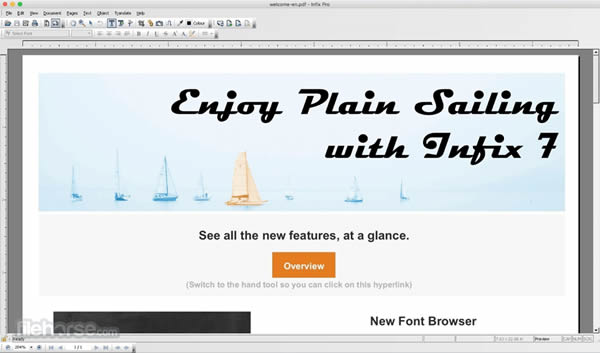
Der Infix PDF Editor für Mac und Windows ist eher ein einfaches PDF-Textverarbeitungs-Tool, denn der Schwerpunkt liegt auf der Bearbeitung von PDF-Inhalten, wie Text, Bildern, etc. Er bietet zwar einige fortgeschrittene Funktionen, aber der Funktionsumfang ist im Vergleich zu Acrobat Pro DC oder PDFelement Pro für Mac recht begrenzt.
Dennoch sind die Funktionen, die er bietet, sehr nützlich, wenn Sie PDF-Workflows von geringer bis mittlerer Komplexität bearbeiten müssen. Einige Beispiele für solche Arbeitsabläufe sind Anmerkungen, Formularerstellung, Übersetzung, Bates-Stempel, digitales Signieren, einfache Dateikonvertierung von PDF in HTML und ePub und dergleichen.
Tarife & Preise: Ab $9,99 pro Monat
Unterstützte Systeme: Windows und Mac
Wichtigste Funktionen
- Umfassende Bearbeitung von PDF-Komponenten
- Kommentare und Anmerkungen
- Einfache Dateikonvertierung
- Sprachübersetzung
- Digitale Unterschrift
- Archivierungsfähiges PDF1/A
- Bates-Nummerierung
5. Foxit PDF Editor
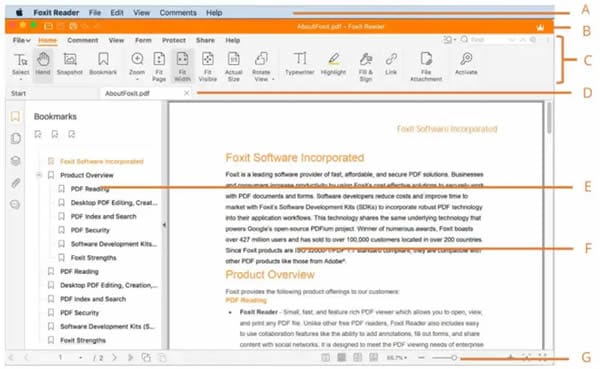
Der Foxit PDF Editor hieß früher PhantomPDF, aber nach einer umfassenden Neugestaltung und einer Rebranding-Initiative ist er jetzt viel benutzerfreundlicher und einfacher zu wechseln. Viele der Kernfunktionen wurden in die neueste Version portiert und sie ist für alle wichtigen proprietären Betriebssystemplattformen für Desktop- und Mobilgeräte sowie für die Cloud verfügbar.
Der Ruhm dieser Software liegt in der OS-freundlichen Benutzeroberfläche, die es Ihnen leicht macht, zu navigieren und zu finden, was Sie brauchen. Sie folgt jedoch dem alten Design der Multifunktionsleiste, was ziemlich unübersichtlich und klobig aussehen kann. Mit anderen Worten: Es ist nicht so schwer zu erlernen wie Acrobat, aber schwieriger als PDFelement.
Tarife & Preise: Ab $14,99 pro Monat
Unterstützte Systeme: Mac, Windows, iOS/iPadOS, Linux und Cloud
Wichtigste Funktionen
- PDFs erstellen und konvertieren
- Dateien lesen und drucken
- PDF bearbeiten
- Elektronische Unterschrift
- Zusammenarbeit und Austausch
- PDF-Schutz-Tools
6. PDF Clerk Pro
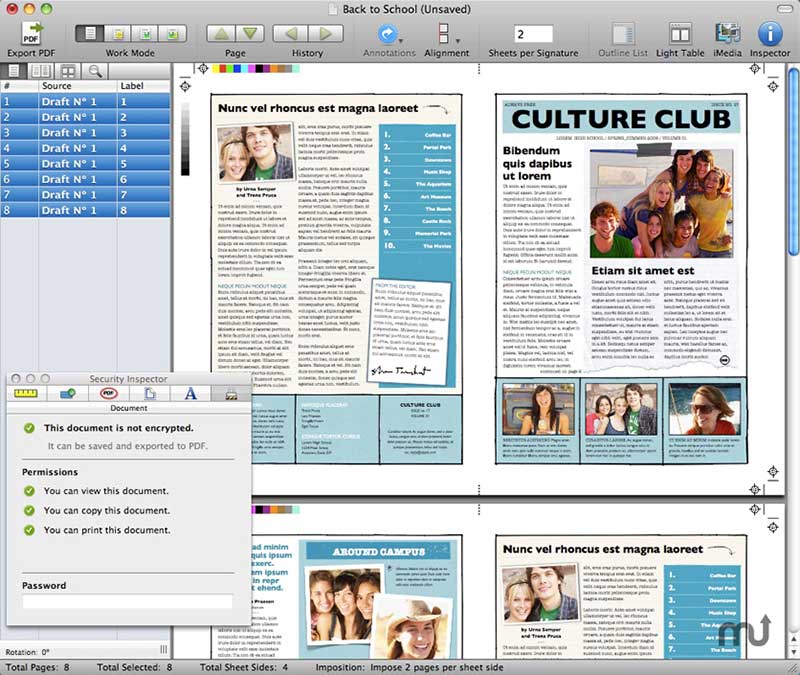
PDF Clerk Pro ist zwar kein PDF-Editor im eigentlichen Sinne, aber ein hervorragendes Tool für bestimmte Arbeitsabläufe, die keine fortgeschrittenen Funktionen wie OCR oder Stapelverarbeitung von Dateien erfordern. Es eignet sich gut für Arbeitsabläufe in Unternehmen, bei denen die Organisation von Dateien wichtig ist, zusammen mit anderen Tools zur Dateibearbeitung wie der Dateikompilierung und dem Aufteilen von Dateien.
PDF Clerk Pro ist auch ein hervorragender PDF-Reader, der einzigartige Funktionen wie Unterstützung für das Lesen von rechts nach links, Lesezeichen, Anmerkungen, Dokumentenebenen, etc. bietet. Die Bearbeitung von Formularen ist ebenfalls ein entscheidender Vorteil, denn Sie können mit einer Vorlage arbeiten und diese nach Ihren Wünschen anpassen. Noch nützlicher ist die Funktion zur Erstellung von Hyperlinks, mit der Sie den Inhalt der Datei mit anderen Dokumenten oder Medien verknüpfen können.
Wichtigste Funktionen
- Leere Seite hinzufügen
- Neuordnung, Drehung und Löschung von Seiten
- Anmerkungen und Lesezeichen
- PDF-Dateien teilen und zusammenführen
- Korrekturzeichen und Nachbearbeitung
- Unterstützung von Overlays für Dokumente
- Zusammenstellung von eBooks, Zeitschriften, etc.
Tarife & Preise: $49,99 - einmaliger Kauf
Unterstützte Systeme: Nur Intel Mac
7. PDFLab
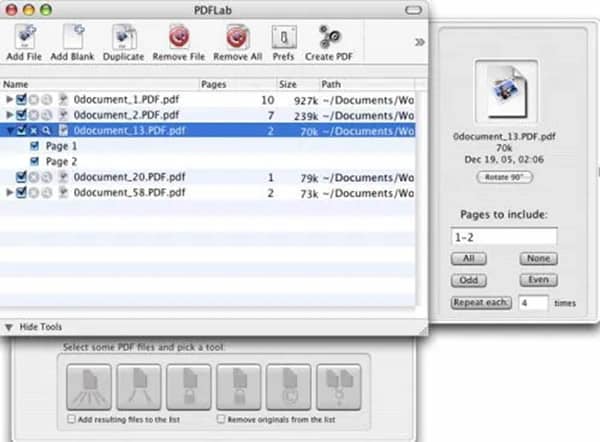
PDFLab ist ein einfaches PDF Tool zum Erstellen neuer Dokumente aus leeren Seiten, Bildern und anderen Ressourcen. Die Bedienung ist ebenso einfach, aber es handelt sich um ein relativ unbekanntes Tool, mit dem die meisten Benutzer nicht vertraut sein werden. Wenn Sie jedoch ein praktisches Tool zum Zusammenstellen oder Kompilieren einer PDF-Datei benötigen, könnte dies eine der wichtigen Adobe Acrobat-Alternativen für Mac sein, nach denen Sie gesucht haben.
Die Funktionen mögen einfach genug sein, aber die Möglichkeit, PDFs zu teilen und zu verbinden, Seiten oder Bilder einzufügen und sie in einer bestimmten Reihenfolge zu kompilieren, macht es für viele Benutzerkategorien wie Büroangestellte und Studenten gleichermaßen äußerst nützlich.
Tarife & Preise: Kostenlos
Unterstützte Systeme: Nur Mac
Wichtigste Funktionen
- Dateien zusammenführen und teilen
- Leere Seite einfügen
- Bild einfügen
- Neuordnung der Seiten (nur bei der Erstellung einer neuen PDF-Datei)
8. PDFPen
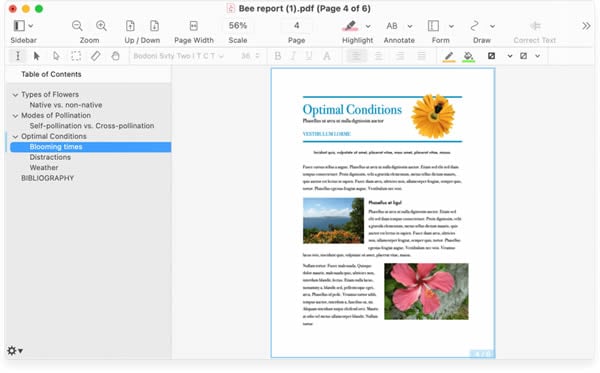
PDFPen, das jetzt zu Nitro gehört, war eine sehr beliebte Anwendung für Mac-Anwender, die mit PDFs arbeiten. Die fortgeschrittenen Funktionen finden Sie in der Pro-Version, die jedoch in der Marke Nitro PDF Pro aufgegangen ist, was verwirrend ist, da sich die Windows-Version (das ursprüngliche Nitro PDF Pro) in Bezug auf die Benutzeroberfläche und die Funktionalität stark unterscheidet.
PDFPen Pro bietet viel mehr. Wenn Sie also eine Alternative zu Adobe Acrobat suchen, gibt es hier wirklich keine andere Möglichkeit. Selbst dann finden Sie nicht den Funktionsumfang, den Sie mit PDFelement Pro für Mac oder Acrobat Pro DC für Mac erhalten. Dennoch wurde PDFPen für das macOS-Ökosystem entwickelt, so dass es nahtlos funktioniert und Sie sich keine Sorgen um einen Ressourcenengpass machen müssen.
Tarife & Preise: Beginnt bei einer einmaligen Gebühr von $79,95
Unterstützte Systeme: macOS, iOS und iPadOS
Wichtigste Funktionen
- Text-, Form- und Audio-Anmerkungen
- Inhalt zu PDF hinzufügen
- OCR zum Konvertieren in bearbeitbaren Text
- Direkt in PDF scannen und OCR durchführen
- Redigieren, Verschlüsseln von Passwörtern und andere Sicherheitstools
- PDF-Formulare ausfüllen und unterschreiben
- Interaktive Formulare erstellen und bearbeiten
9. DigiSigner

Wie der Name schon sagt, soll DigiSigner Ihre Signatur-Workflows einfacher und effizienter machen. Es ist nicht unbedingt eine der Adobe Acrobat-Alternativen für Mac, aber das kann es sein, wenn Sie Acrobat ohnehin nur zum Signieren von PDF-Dokumenten verwenden. Und da es sich um ein webbasiertes Tool handelt, können Sie sich über Ihren Browser anmelden und die Arbeit schnell erledigen.
Die Hauptfunktion besteht darin, ein Dokument an mehrere Personen zur Unterzeichnung zu senden. Dazu gehört auch, dass Sie den Fortschritt des Dokuments verfolgen und eine Bestätigung erhalten, sobald alle unterzeichnet haben. Der Basisdienst ist kostenlos, aber für Funktionen wie individuelles Branding, Vorlagen, höhere Dokumentenlimits, etc. müssen Sie ein Upgrade auf einen kostenpflichtigen Tarif vornehmen.
Tarife & Preise: Beginnt bei $12 pro Monat, jährliche Abrechnung
Unterstützte Systeme: Alle webbasierten Dienstprogramme
Wichtigste Funktionen
- Massenversand von Unterschriften
- Konten für einen und mehrere Absender
- Vorlagen für kostenpflichtige Tarife
- Branding und Signing Link Sharing für kostenpflichtige Tarife
- Team Management Tools für den Team-Tarif und höher (Enterprise)
10. Proview
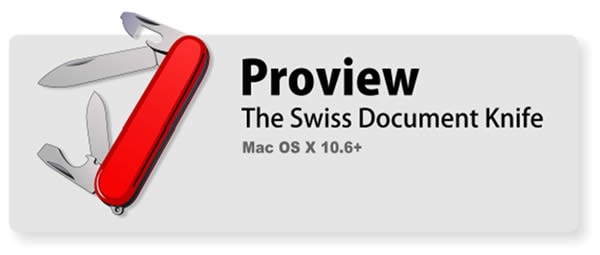
Proview ist ein PDF Tool, das auf Intel Macs läuft. Das bedeutet, dass Sie es möglicherweise nicht auf einem MacBook mit einem M1 oder M2 Chip verwenden können. Außerdem ist es ein recht einfaches Tool, das mit einem einfachen PDF-Reader vergleichbar ist, dem einige Bearbeitungs- und andere Tools hinzugefügt wurden. Im Wesentlichen ist es ein Tool, das Ihnen bei der Verwaltung Ihrer Dateien hilft, ohne dass Sie wesentliche Änderungen oder Bearbeitungen daran vornehmen müssen.
Die Bearbeitungsfunktionen beschränken sich auf das Hinzufügen von Text, Zeitstempeln, Seitenzahlen und dergleichen. Die Kernfunktionalität bezieht sich, wie bereits erwähnt, auf die Bearbeitung von PDF-Dateien und -Seiten, von denen viele im nächsten Abschnitt aufgeführt sind. Alles in allem ist dies ein sehr erschwingliches Tool für diese Zwecke, wenn Sie ein Tool benötigen, um mehrere Dateien zu verwalten, Seiten herauszunehmen, einzufügen, Inhalte zu verschieben, etc.
Tarife & Preise: $35,99 einmalige Kosten
Unterstützte Systeme: Windows und Mac
Wichtigste Funktionen
- PDFs zusammenführen und aufteilen
- PDF-Sicherheit (Sperren und Entsperren)
- Hinzufügen und Löschen von Dokumentanhängen
- Skalierung der Seite
- Migrieren von Seiten aus einer Datei in eine andere
- Seiten hinzufügen oder löschen
- Seiten drehen oder umblättern
Teil 2. Wie wählt man Alternativen zu Adobe Acrobat für MacOS?
Wie entscheiden Sie also zwischen all diesen Adobe Acrobat-Alternativen für Mac? Am einfachsten ist es, wenn Sie sich einen bestimmten Anwendungsfall ansehen und ihn dann mit dem Funktionsumfang, den Preisen und anderen Aspekten eines der oben aufgeführten Tools abgleichen. Hier sind einige Beispiele, wie Sie dies tun können.
Anwendungsszenario 1: Umfangreiche oder kreative Arbeitsabläufe
Für ein solches Anwendungsszenario benötigen Sie ein robustes Tool, das es in Bezug auf Funktionalität, Geschwindigkeit und Genauigkeit mit Adobe Acrobat aufnehmen kann. Die natürliche Wahl wäre hier PDFelement oder Foxit PDF Editor. Wenn Sie die Benutzerfreundlichkeit als kritische Komponente betrachten, empfehlen wir Ihnen PDFelement, da die Lernkurve nahezu bei Null liegt. Dies ist besonders wichtig, wenn Sie die Software unternehmensweit einsetzen wollen.
Außerdem brauchen kreative Arbeitsabläufe mehr Tools für die Zusammenarbeit und Wondershare bietet dies in Form der Integration von PDFelement in Wondershare PDFelement Cloud, die übrigens auch eine Plattform für Massensignaturen bietet, mit der sich der Status von Dokumenten sehr gut verfolgen lässt.
Anwendungsszenario 2: Mittlere Arbeitsabläufe mit gelegentlichen intensiven Aufgaben
Diese spezielle Situation erfordert etwas Einfacheres und die Produkte, die diesem Bedarf entsprechen, sind PDFPen, Infix und PDF Studio. Wenn Sie allerdings wirklich so intensive Aufgaben haben, sollten Sie sich lieber für die Pro-Version entscheiden, sofern verfügbar.
Diese Tools helfen Ihnen bei der Verwaltung von Dateien, beim Hinzufügen leichter Inhalte, beim Hinzufügen von Sicherheitsebenen, beim Konvertieren von Dateien und bei allen anderen Aufgaben, die in einem normalen, nicht allzu anspruchsvollen Workflow-Szenario anfallen. Außerdem fügen sie sich hervorragend in macOS ein und bieten dem Benutzer ein ziemlich nahtloses Erlebnis.
Anwendungsszenario 3: Leichte Arbeitsabläufe
Wenn die Bearbeitung von Dokumenten Ihr Hauptziel ist, finden Sie in dieser Liste zahlreiche Tools dafür. Wir empfehlen, DigiSigner, Proview, PDFLab, PDF Clerk Pro oder PDF Expert für solche Zwecke auszuprobieren. Sie enthalten wichtige Funktionen wie das Ausfüllen von Formularen, elektronische Signaturen, das Teilen und Zusammenführen von Dateien, das Organisieren von PDF-Seiten, leichte Anmerkungen/Markierungen und so weiter.
Fazit
Wie Sie sehen, sollte sich die Wahl nach dem Bedarf richten. Auf diese Weise erhalten Sie das richtige Tool zum richtigen Preis. Natürlich wollen Sie nicht viel Geld ausgeben, wenn Sie nur Dokumente zum Unterschreiben versenden, aber Sie wollen auch nicht am Preis sparen und sich mit einem Tool zufrieden geben, das nicht das kann, was Sie wollen, oder?
Aus diesem Grund ist die ausgewogenste Software in diesem Bereich und wohl auch eine der besten Adobe Acrobat-Alternativen für Mac PDFelement, die Kosten, Funktionen, Benutzerfreundlichkeit, Ressourcenintensität und andere Faktoren sorgfältig ausbalanciert, um ein sehr angenehmes und produktives Gesamterlebnis zu bieten.
Teil 3. Adobe Acrobat für macOS 10.15 oder höher? Was ist es?
Grundlegende Funktionen von Adobe Acrobat für macOS 10.15 oder höher
Acrobat wird nicht jedes Mal, wenn Apple neue Versionen seines Desktop-Betriebssystems herausbringt, neu gestaltet oder komplett überarbeitet. Das bedeutet, dass Sie, selbst wenn Sie die neueste Version von Acrobat DC oder Pro DC für Mac erhalten, im Wesentlichen die zuletzt veröffentlichte Version der Desktop-Software erhalten und nicht etwas, das für macOS angepasst wurde. Allerdings kann es sein, dass Sie feststellen, dass einige Funktionen auf der neueren macOS-Version aufgrund von Leistungssteigerungen, etc. besser funktionieren.
Was die Leistungsfähigkeit angeht, ist Acrobat natürlich das beste der besten Desktop Document Publishing Tools. Da es am längsten auf dem Markt ist, hat es im Laufe der Jahre eine der umfangreichsten Funktionspaletten gesammelt, die Sie in einem PDF-Dienstprogramm finden werden. Leider macht es das für viele Benutzer unhandlich. Was sind nun diese Kernfunktionen? Werfen wir einen Blick darauf.
Unterstützte Systeme: macOS, Windows (Desktop); iOS, Android, iPadOS (mobil).
Kernfunktionen von Acrobat (Mac-Version)
- Umfassende PDF-Bearbeitung
- Dateikonvertierung
- PDF-Sicherheit
- Tools zur Veröffentlichung
- Tools zum Drucken
- Formularerstellung (einschließlich Konvertierung, Extraktion, Ausfüllen und Unterschreiben)
- Stapel-Verarbeitung (nur Pro DC)
- Vergleich von Dokumenten
- Tools für Anmerkungen, Überprüfung, Kommentierung und Zusammenarbeit
Vorteile
Umfassender Funktionsumfang
Bewältigt hohe Arbeitsbelastungen
Ausgezeichnete Konvertierungs- und OCR-Qualität
Robuste Funktionen zur Organisation von Dokumenten
Relativ einfach zu navigieren, wenn Sie von Acrobat XI wechseln
Nachteile
Das teuerste Produkt auf dem Markt
Sperrige Software
Klobige Benutzeroberfläche - nicht ideal für neue Benutzer
Erhält keine regelmäßigen OS-spezifischen Updates
Mangel an reaktionsschneller Kundenbetreuung
Teil 4. Der Unterschied zwischen Adobe Acrobat für MacOS und Adobe Acrobat für Windows
Nicht viele Benutzer haben Erfahrung mit den beiden Betriebssystemversionen von Adobe Acrobat DC und Pro DC, aber es gibt einige deutliche Unterschiede, die Sie bemerken werden, wenn Sie von der einen zur anderen Version wechseln, selbst wenn Sie nur für eine kurze Zeit damit arbeiten.
Hardware Überlegungen
Der erste Unterschied besteht darin, dass Acrobat auf Low-End-Hardware-Geräten nicht sehr gut funktioniert (wir reden mit Dir, Windows!). Da Macs von Anfang an über eine leistungsfähigere Hardware verfügten, hatten sie noch nie Probleme mit der Ausführung der schwergewichtigen Anwendungen von Adobe, einschließlich älterer Versionen von Adobe Acrobat.
Wenn Sie Acrobat unter Windows ausführen möchten, müssen Sie Ihre Spezifikationen sehr sorgfältig auswählen, da eine niedrige Spezifikation nicht ausreicht. Sie benötigen einen robusten Mindest-Benchmark, damit Acrobat unter Windows voll funktionsfähig ist und nicht einfriert. Das hat sich jedoch in letzter Zeit geändert, denn die heutigen Windows-Systeme sind viel leistungsfähiger und das Betriebssystem selbst ist viel eleganter und leistungsorientierter.
Überlegungen zur Benutzerfreundlichkeit
Im Grunde genommen gibt es keine großen Unterschiede in Bezug auf die Funktionen, und selbst Adobe geht auf seiner Webseite nicht auf diese feinen Nuancen ein. Langjährige Benutzer wissen jedoch, dass es definitiv eine Menge UI- und UX-Unterschiede gibt, die Sie zwischen den Windows- und Mac-Versionen der PDF-Produkte von Adobe erwarten können.
Die Navigation zum Beispiel ist auf beiden Plattformen recht unterschiedlich. Ein Beispiel dafür sind die Tastenkombinationen, die auf jedes Betriebssystem abgestimmt sind. Ein Rechtsklick unter Windows bewirkt also dasselbe wie ein Control-Klick auf dem Mac und so weiter.
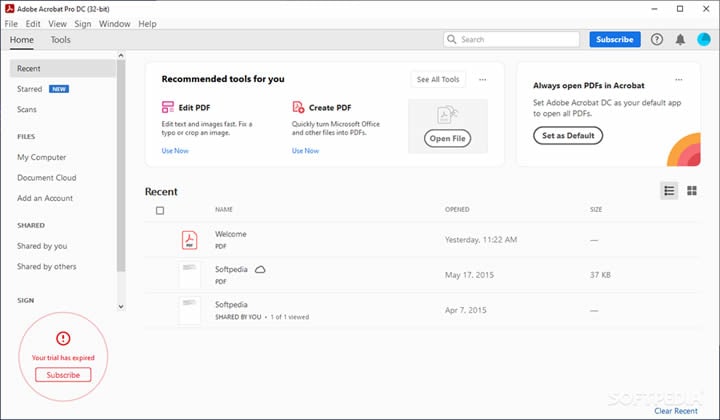
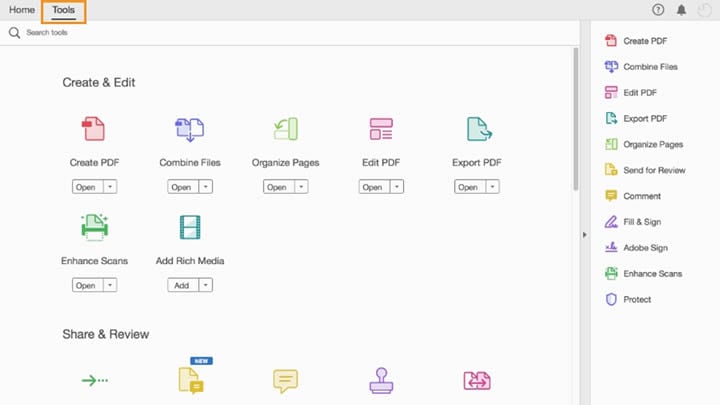
Ein weiterer Unterschied ist das Layout der Oberfläche. Auf den ersten Blick sehen sie sich sehr ähnlich, insbesondere die Menüoptionen oben. Sie werden jedoch feststellen, dass die Suchleiste anders platziert ist, dass es eine zusätzliche Dateimenüleiste über der Acrobat-Symbolleiste (Home und Tools) gibt, dass das Layout der Seitenleiste anders ist, dass die Ikonographie ganz anders ist und so weiter.
Im Allgemeinen werden Sie feststellen, dass die neuesten Windows-Versionen von Adobe Acrobat weitaus leistungsfähiger sind als die Mac-Versionen (sowohl DC als auch Pro DC). Der Hauptgrund dafür ist, dass Windows-Systeme heute viel leistungsfähiger sind als je zuvor, und dass Acrobat auf neueren Versionen von Windows 10 und Windows 11 butterweich läuft.
Das ist auch der Grund, warum so viele Mac-Anwender immer wieder nach Alternativen zu Adobe Acrobat für Mac suchen - daher der Zweck dieses Artikels. Kommen wir nun zu dem, was wir eigentlich gesucht haben - die besten Mac-Alternativen für Adobe Acrobat für Mac zu finden.



